Como vender produtos digitais online com WordPress
Publicados: 2024-07-27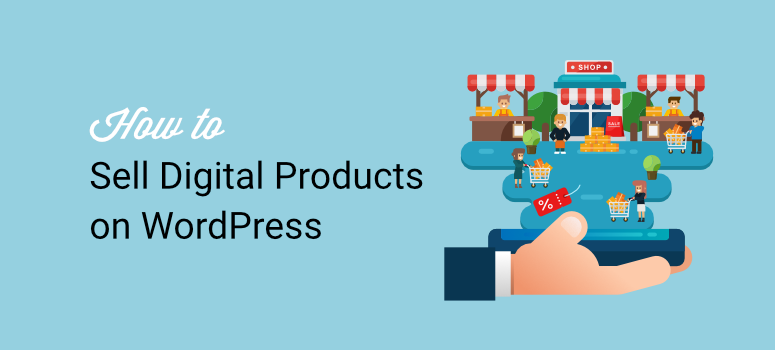
Vender produtos digitais online é uma das melhores maneiras de obter liberdade financeira. Os produtos digitais não exigem estoque, não têm datas de validade e você pode definir o preço que achar melhor. Esta flexibilidade pode ajudar tanto os empreendedores como os criativos a construir um fluxo constante de rendimentos sem uma grande quantidade de capital inicial.
Claro, como artista, escritor, desenvolvedor ou empresário, você pode ingressar em um mercado digital e vender seus produtos lá. Mas espere comissões, taxas imprevistas e uma longa lista de regras e restrições.
Felizmente, existem maneiras melhores de vender itens digitais online, o que lhe dá o poder de vender o que deseja em sua própria plataforma.
Este tutorial irá guiá-lo através de 2 métodos simples que você pode seguir para transformar seus produtos digitais em um negócio online próspero. Orientaremos você passo a passo em cada método para que você esteja em melhor posição para criar um sozinho, sem ajuda especializada.
Por que vender produtos digitais?
Vender produtos digitais é uma forma simples e lucrativa de monetizar suas habilidades e criatividade no mundo digital de hoje. Por exemplo, você pode se inscrever rapidamente em plataformas como Etsy, Amazon Kindle, WordPress.Org e Udemy para vender seu produto.
Afinal, esses mercados já possuem um fluxo constante de visitantes, métodos de pagamento seguros e baixos custos iniciais.
Mesmo com essas vantagens, tais plataformas são altamente competitivas e você encontrará produtos semelhantes ao seu que estão vendendo muito abaixo do que você pede. Também é difícil fazer crescer a sua marca, pois você depende do mercado para o seu marketing e vendas.
Como resultado, muitos empresários e artistas estão rapidamente a perceber que os mercados digitais estão a retardar o seu crescimento.
A solução é ganhar independência criando sua própria plataforma de venda digital.
Conforme mencionado, os produtos digitais têm baixos custos de operação e produção. Além disso, sem produtos físicos para armazenar ou remessas para gerenciar, isso significa mais lucro no seu bolso. Você também pode vender produtos digitais ilimitados para clientes ilimitados, sem se preocupar com o esgotamento do estoque.
Mais importante ainda, é difícil ignorar o potencial de obter renda passiva com a venda de produtos digitais. Basicamente, você cria uma vez e vende para sempre – seus produtos funcionam para você 24 horas por dia, 7 dias por semana. E, diferentemente dos produtos físicos, você pode vender para clientes em todo o mundo, a qualquer hora, sem limites geográficos.
Além disso, o cliente recebe suas compras na hora, o que aumenta a confiança e a satisfação no seu negócio. Você pode usar o feedback que recebe e atualizar rapidamente seus produtos digitais para torná-los melhores, sem recuperá-los.
O melhor é que você pode converter seus produtos digitais em diversos formatos, permitindo que seus usuários os comprem da forma mais conveniente e ganhem ainda mais receita. Por exemplo, você pode converter seu e-book em audiolivros e vender ambos como produtos separados.
Os produtos digitais também permitem que você anuncie suas habilidades e paixão e ganhe com elas.
Você pode usá-los para comercializar seus outros negócios, apresentando seus produtos digitais. Por exemplo, você pode criar um plugin simples para WordPress e oferecê-lo gratuitamente, agregando valor aos seus usuários. Depois disso, será muito mais fácil vender um produto premium, pois eles já viram o que você pode fazer de graça.
Como vender itens digitais no WordPress
Agora, existem muitos tipos de produtos digitais para vender online. Por exemplo, você pode vender
- Cursos online
- e-books
- Guias em PDF
- Podcasts
- Arquivos de música e áudio
- Modelos e temas
- Arte digital e gráficos
- Softwares e aplicativos
- Associações e assinaturas
- Conteúdo de vídeo
- Imprimíveis
- Ingressos para eventos virtuais
- E muitos mais…
A realidade é que você precisa encontrar a ferramenta certa para ajudá-lo a vender seu produto digital. Abaixo, orientaremos você em 2 métodos para ajudá-lo a vender qualquer tipo de produto digital sem experiência em codificação.
Agora, como este tutorial é bastante detalhado, você pode pular para o método que deseja ler selecionando os links abaixo.
- Use downloads digitais fáceis
- Use WPForms para vender produtos digitais
Dito isso, vamos entrar no assunto.
Use downloads digitais fáceis
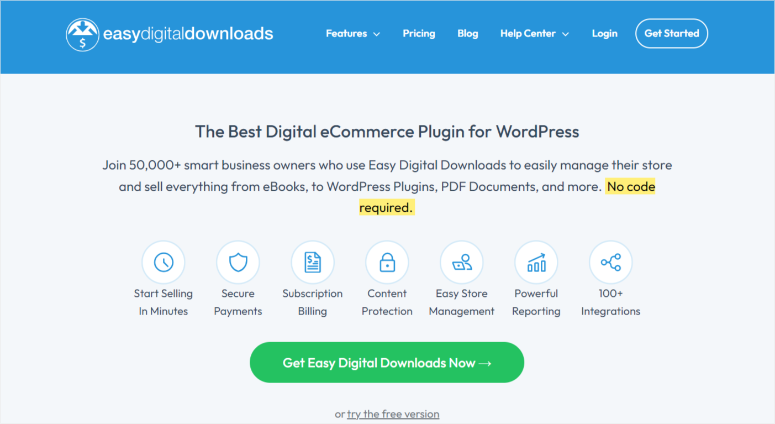
Easy Digital Downloads (EDD) é o melhor plugin WordPress para venda de produtos digitais. Ele foi desenvolvido para funcionar perfeitamente com WordPress e é fácil de usar.
Ele vem com vários gateways de pagamento seguros para garantir que seus clientes comprem seus produtos digitais da maneira mais conveniente para eles. Caso você não esteja vendendo produtos para download, o Easy Digital Downloads oferece recursos de proteção de conteúdo.
Eles permitem que você forneça conteúdo fechado, incentivando os usuários a se registrarem ou adquirirem um plano de assinatura para acessar seu conteúdo premium.
Também adoramos que você possa criar diferentes tipos de cupons de desconto e personalizá-los como desejar. Você pode criar descontos únicos ou recorrentes e até definir datas de início e término.
Este plugin de comércio eletrônico digital permite que você faça mais de 100 integrações com outras ferramentas WordPress. A melhor parte é que o EDD oferece ferramentas de gerenciamento de inventário, temas e relatórios detalhados, que permitem criar um site WordPress de produto digital totalmente funcional em minutos.
Confira a última análise do Easy Digital Downloads aqui.
Configurando um site WordPress com downloads digitais fáceis
Se você não tem um site WordPress, crie um novo usando o Managed EDD Hosting e Themedd do Siteground, o tema EDD WordPress. Esta hospedagem e tema combinam os serviços de hospedagem do Siteground e os recursos de comércio eletrônico do EDD.
Você também pode usar Vendd, um tema que funciona bem com Easy Digital Downloads e ajuda você a usar todos os seus recursos.
Easy Digital Downloads tem todos os recursos que você precisa para vender produtos digitais online. Você pode permitir que os clientes adicionem itens a um carrinho de compras, aceitem diferentes formas de pagamento, acompanhem seus clientes, gerenciem os itens que as pessoas encomendam e muito mais.
Agora que você entende melhor o que o Easy Digital Downloads pode fazer, vamos mostrar como vender itens digitais com ele.
Etapa 1: instalar e ativar o Easy Digital Downloads
Primeiro, você precisará escolher um plano EDD no site oficial. Gostaríamos de ressaltar que o EDD possui um plano gratuito que permite a venda de produtos digitais, que vem com recursos básicos de comércio eletrônico.
Esta versão gratuita do Easy Digital Downloads ainda é muito poderosa, pois permite transações e produtos ilimitados. Você também pode adicionar um carrinho de compras e meios de pagamento como cartões de crédito, PayPal, Apple Pay e Google Pay.
Para obter o EDD Lite, acesse seu repositório WordPress e pesquise “Easy Digital Downloads”. Depois disso, instale e ative o plugin, como faria com qualquer outro.
Se você enfrentar algum problema, consulte este artigo sobre como instalar um plugin para obter mais detalhes.
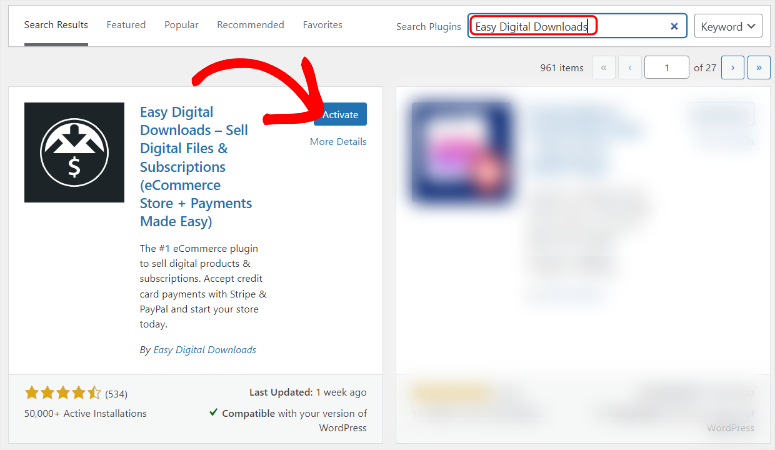
Você pode conferir nosso artigo de comparação sobre Easy Digital Downloads: versão gratuita versus versão paga aqui.
Mas para este tutorial usaremos a versão premium do Easy Digital Downloads para que possamos mostrar tudo o que este plugin pode fazer para ajudá-lo a vender produtos digitais.
EDD oferece quatro planos de preços que garantem que você encontre um dentro do seu orçamento e que atenda às suas necessidades. Depois de adquirir um plano, faça login em sua conta EDD e acesse o Painel da conta . Aqui, baixe o arquivo Zip do plugin para o seu PC.
Enquanto estiver nesta página, copie também a “Chave de licença” abaixo do botão Download Easy Digital Downloads (Pro) . Você o usará mais tarde para ativar o plugin premium.
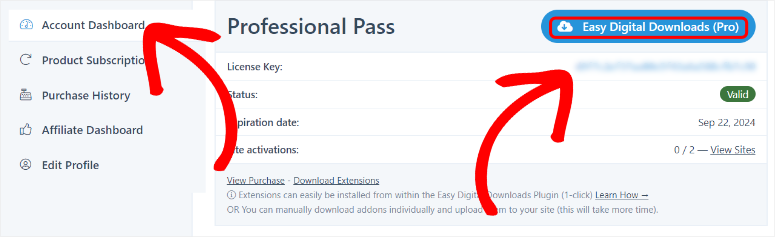
Em seguida, é hora de instalar e ativar o plugin no painel do WordPress.
Para fazer isso, faça login no WordPress e vá em Plugins »Adicionar novo» Carregar plug-in . Em seguida, arraste e solte o arquivo ZIP que você acabou de baixar na área de upload. Em seguida, selecione “Instalar agora” e, após a conclusão da instalação, “Ativar plug-in”.
Neste ponto, você deverá ver uma nova opção de menu no painel do WordPress chamada “Downloads”.
Então vá para Downloads »Configurações e selecione a guia “Geral”. Depois disso, cole a chave de licença que você copiou anteriormente na barra de texto fornecida e clique em “Ativar licença”.
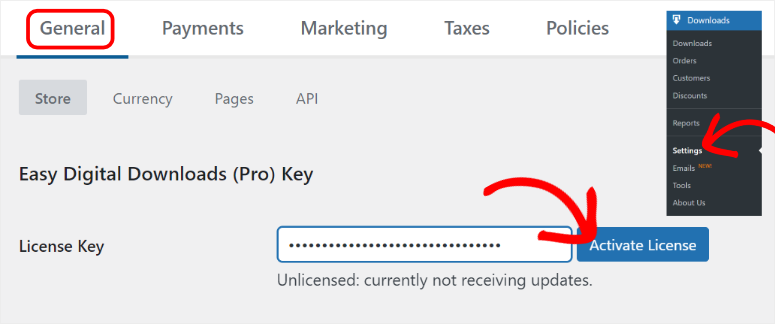
Abaixo da barra de texto da chave de licença , insira os detalhes da sua empresa, como nome, tipo e endereço da empresa, para ajudar o EDD a configurar seus modelos de checkout e recibo.
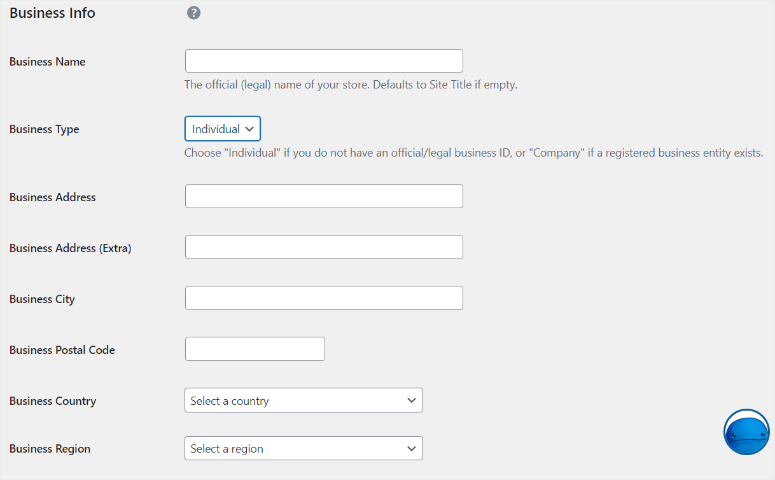
Por fim, selecione “Salvar alterações” na parte inferior da página de configurações. É isso. Agora você pode instalar e ativar este plugin de comércio eletrônico digital.
A próxima etapa é configurar seus métodos de pagamento.
Etapa 2: configurar o gateway de pagamento
Você precisa configurar a forma de pagamento do seu site para aceitar pagamentos online. Por padrão, o Easy Digital Downloads oferece suporte a pagamentos Stripe e PayPal. Mas você pode adicionar mais gateways de pagamento por meio de extensões EDD, como Authorize.net e PayPal Commerce.
Para este tutorial, configuraremos “Stripe Payment”.
Recomendamos que você configure o gateway de pagamento Stripe porque é fácil de configurar e possui recursos de segurança incríveis. Você também pode aceitar pagamentos locais e internacionais, o que expande sua base de clientes potenciais para a venda de ativos digitais.
Stripe oferece suporte a uma variedade de métodos de pagamento, incluindo cartões de crédito, cartões de débito, Apple Pay, Google Pay e muito mais, proporcionando flexibilidade para seus clientes.
Para configurar a forma de pagamento, vá em Downloads »Configurações» Pagamentos e selecione a guia “Stripe”. Em seguida, selecione o botão “Conectar com Stripe”.
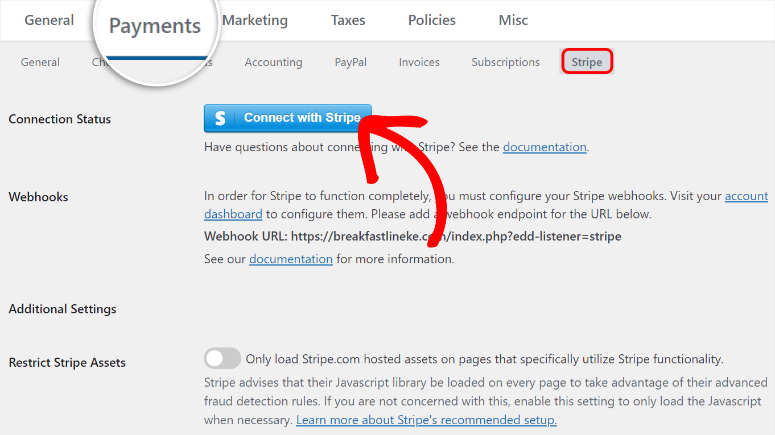
Isso o levará para a página de login do Stripe e Easy Digital Downloads. Aqui, insira o endereço de e-mail da sua conta Stripe ou crie um.
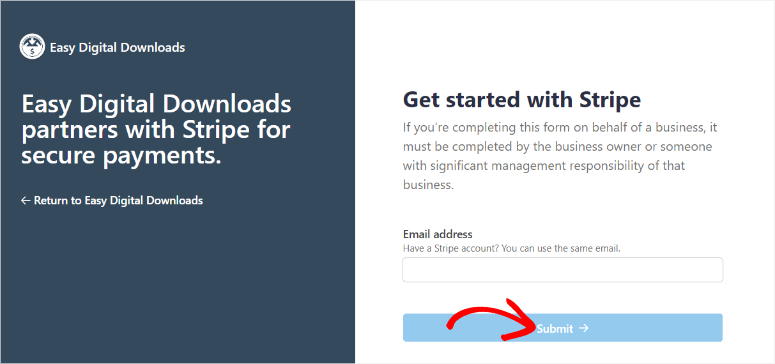
Depois de inserir seu e-mail Stripe, a conta associada aparecerá na próxima página. Selecione Conectar para poder iniciar o processo de configuração.
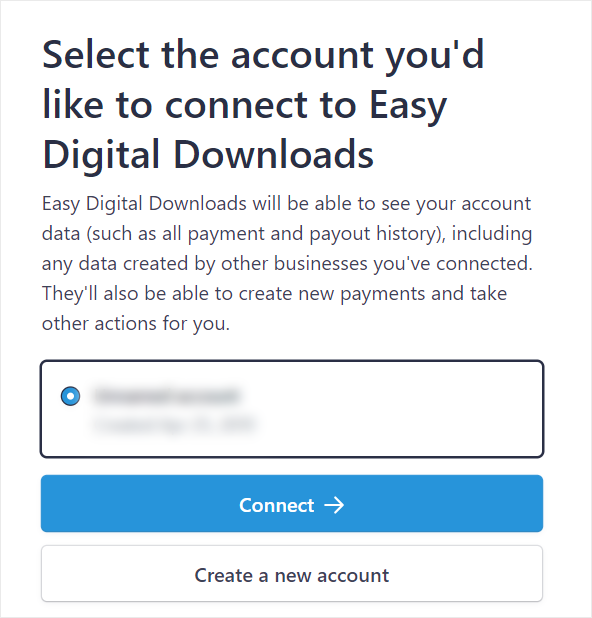
Nas próximas páginas, siga as instruções oferecidas pelo Stripe para conectar sua conta ao WordPress. Você precisará adicionar suas informações pessoais e comerciais antes de prosseguir.
Depois disso, você será redirecionado de volta para a página de login do Stripe e Easy Digital Downloads. Selecione “Retornar para downloads digitais fáceis” e você será redirecionado de volta ao seu site WordPress.
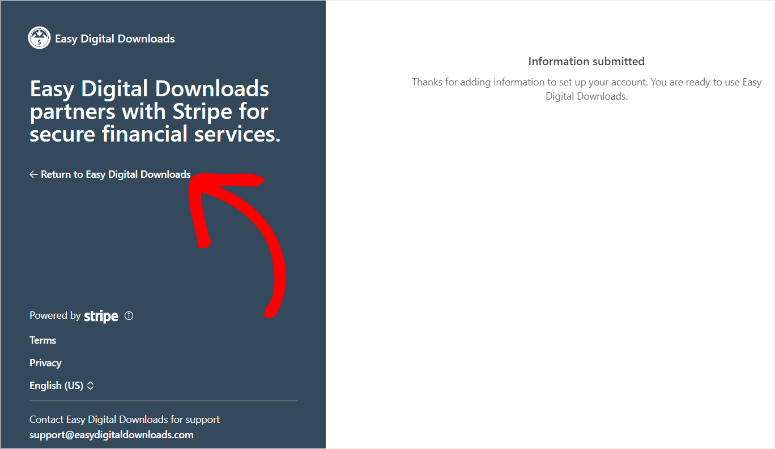
No painel do WordPress, verifique o Status da conexão nos detalhes de pagamento do Stripe para confirmar se o processo foi um sucesso. Deve estar destacado em verde para indicar que a conexão foi bem-sucedida.
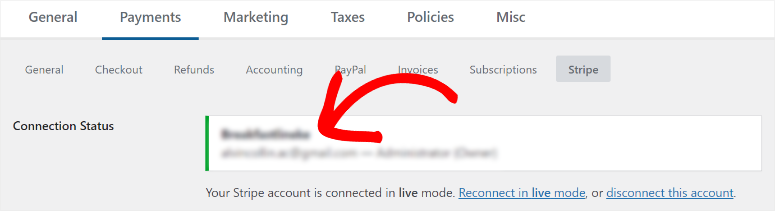
Ainda nesta página, vá para Pagamentos »Geral e use o botão de alternância para ativar o Stripe. Lembre-se de que você pode usar o mesmo processo para ativar qualquer outro gateway de pagamento.
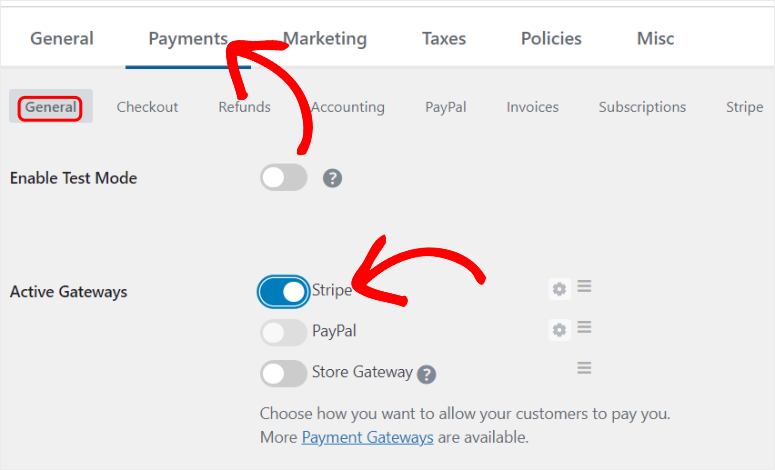
Etapa 3: personalizar o gateway de pagamento
Abaixo disso, altere seu gateway padrão no menu suspenso para Stripe. Como o Stripe aceita outras opções de pagamento, use o botão de alternância na seção “Ícones de métodos de pagamento” para ativar os ícones de exibição dos gateways de pagamento que você também aceita.
Você pode arrastar e soltar esses ícones para colocar os gateways de pagamento prioritários no topo.
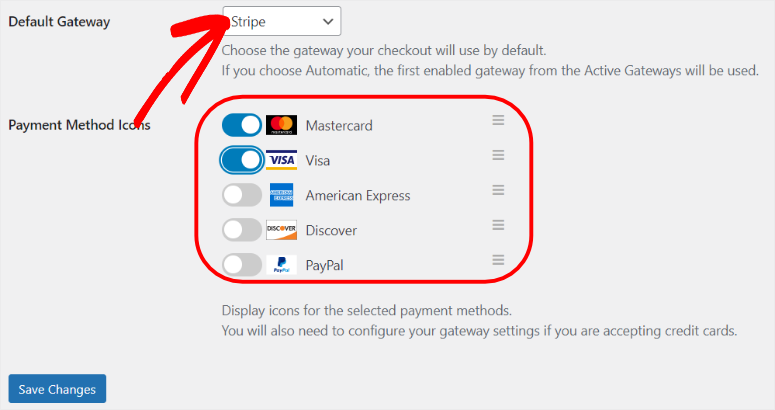
Depois disso, vá para a guia “Checkout” em Pagamentos .
Aqui, use os botões de alternância para Aplicar SSL no Checkout . Isso redirecionará todos os clientes para uma página de checkout segura, aumentando a segurança. Abaixo disso, você pode ativar “Redirecionar para checkout”, que levará imediatamente o usuário à página de checkout quando adicionar item ao carrinho.
Em seguida, vá para o menu suspenso “Registro do cliente”. Aqui, selecione se desejar:
- Todos os clientes podem fazer pedidos sem uma conta
- Os clientes devem fazer login para criar uma conta para comprar
- Registrar automaticamente novas contas de usuário
Em seguida, decida se deseja exibir os formulários de registro e login para usuários não logados na página de checkout.
Você também pode ativar o salvamento do carrinho e a “detecção de geolocalização” nesta página. Por fim, o Easy Digital Downloads permite adicionar Emails Banidos para que eles não possam se cadastrar no seu site, ajudando na segurança do site.
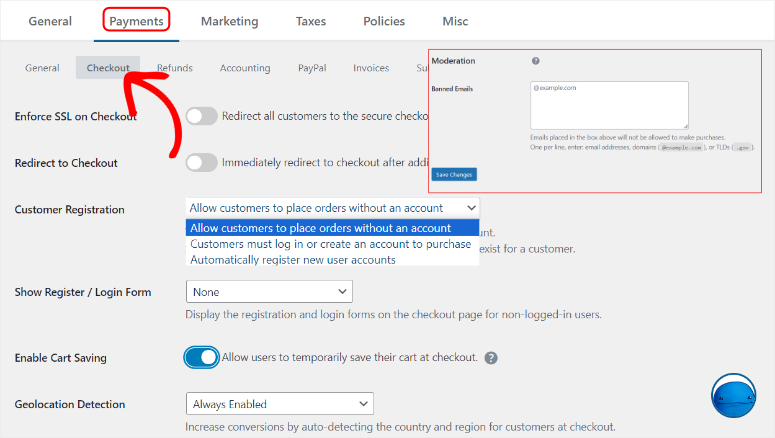
Quando estiver satisfeito com a configuração do seu gateway de pagamento, selecione Salvar na parte inferior da página. É isso, você está pronto para receber pagamentos por seus produtos digitais.
A seguir, vamos ver como você pode configurar e-mails para se comunicar com seus usuários.
Etapa 4: configure seus recibos de e-mail
Primeiro, vamos personalizar os recibos de compra que seus clientes receberão. Você pode personalizá-lo para agradecer ao usuário por fazer uma compra ou oferecer etapas pós-compra para melhorar a experiência do usuário.
Para fazer isso, vá em Downloads »E-mails para abrir uma página onde você verá todos os e-mails do Easy Digital Download, como Recibo de Compra, Reembolso Emitido e muito mais já configurados para você. Você pode ativar facilmente qualquer um desses e-mails predefinidos usando os botões de alternância em Status .
Além disso, você também pode selecionar o botão “Adicionar novo e-mail”. Com isso, você pode criar e-mails personalizados, como Adicionar aviso de renovação de licença, Adicionar lembrete de assinatura e Adicionar e-mail por produto.
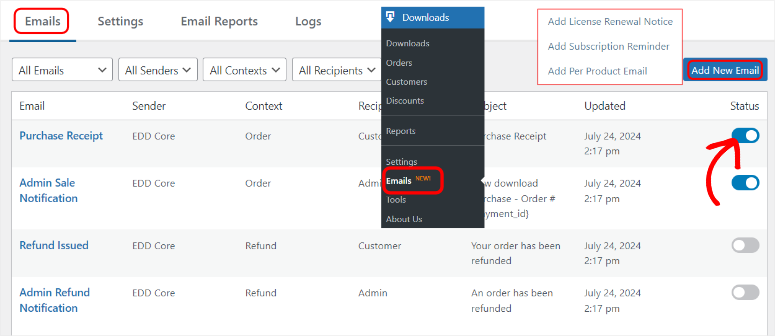
Mas para este tutorial, vamos nos concentrar em personalizar os e-mails predefinidos, em vez de criar novos.
Para começar, vá para a guia “Configurações” em E-mails. Aqui, primeiro, selecione um modelo no menu suspenso, se você tiver criado algum. Em seguida, selecione o botão “Anexar arquivo” para fazer upload do logotipo da sua empresa. Isso tornará seus recibos de e-mail mais pessoais e ajudará no reconhecimento da marca.
Em seguida, preencha as caixas de texto “Nome do remetente” e “Do e-mail” para que seus usuários saibam quem está enviando o e-mail e também recebam um endereço de e-mail de resposta para usar caso precisem entrar em contato. Isso também adiciona credibilidade ao seu negócio, pois os usuários obtêm um ponto de comunicação rápido.
Agora, também é recomendado que você adicione Destinatários de e-mail do administrador para que uma cópia do recibo possa ser enviada à sua equipe.
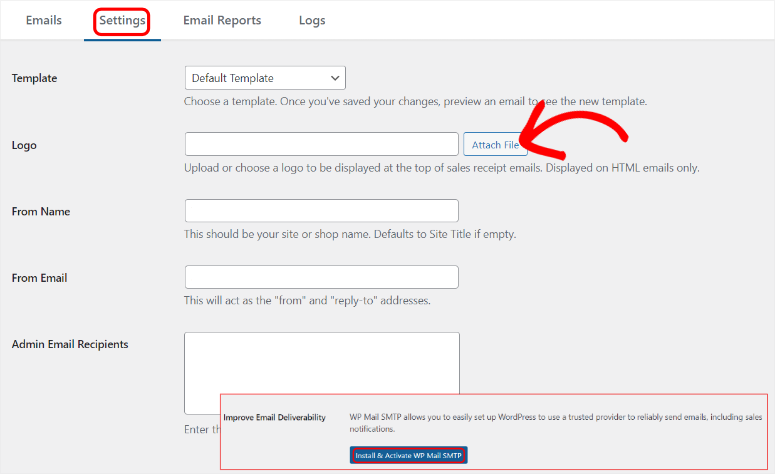
Por fim, você também pode configurar o EDD para receber e enviar e-mails diretamente no painel do WordPress. Para isso, a Easy Digital Downloads recomenda que você configure um serviço de correio SMTP e em particular o WP Mail SMTP.
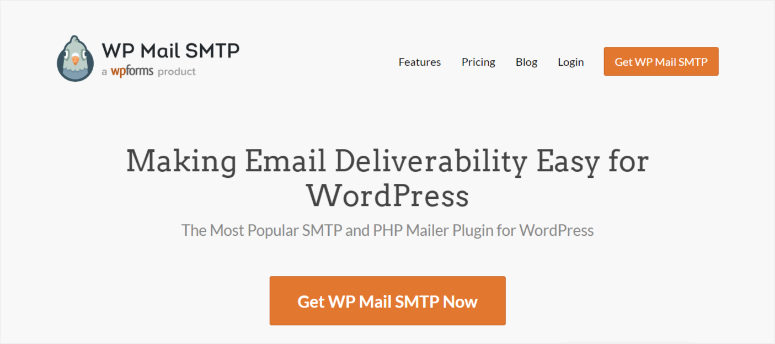
WP Mail SMTP é o melhor plugin de mailer para WordPress. Ele pode melhorar sua taxa de sucesso de e-mail, oferece alertas de falha de e-mail, conexões de backup, rastreamento de e-mail e muito mais. Você pode começar com a versão gratuita do WP Mail SMTP para ver o que ela oferece.
Confira a última análise do WP Mail SMTP aqui.
Agora, quando estiver satisfeito com a personalização do recibo de e-mail, clique em “Salvar alterações”. Bom trabalho! agora você pode enviar recibos por e-mail depois que seus usuários fizerem uma compra.
Etapa 5: Crie seu primeiro produto digital
Depois que sua forma de pagamento e e-mails de recibo estiverem definidos, você poderá adicionar os produtos digitais ao site WordPress que deseja vender. Agora, lembre-se de que todos os produtos digitais em Easy Digital Products são chamados de “Downloads ”. Isso garante que o processo de criação de um produto digital seja super fácil e sem confusão.
Então, para começar a adicionar os produtos, vá para Downloads no painel do WordPress e selecione Adicionar novo no topo da página.
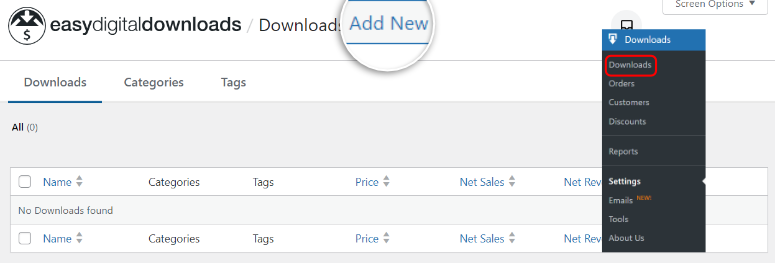
Na próxima página, você notará que a página do construtor Easy Digital Downloads se parece com o construtor de blocos de páginas nativo do WordPress. Isso garante que você não experimente uma curva de aprendizado. Na verdade, você usará blocos do WordPress para construir a página do produto digital.
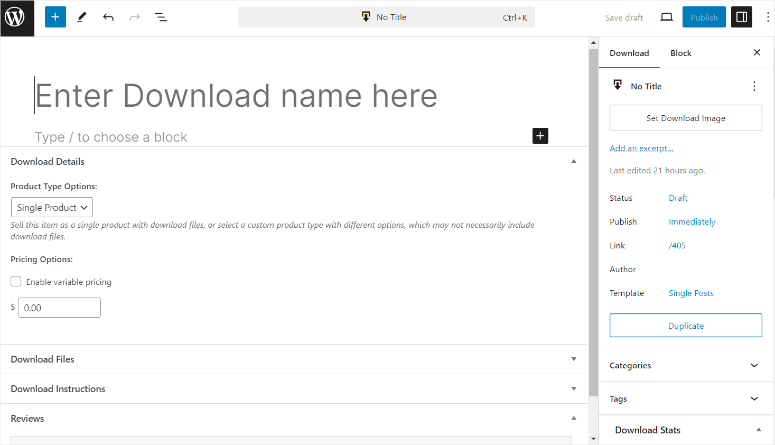
Nos deixe mostrar como.
Primeiro, digite o nome do produto no cabeçalho do construtor de páginas. Em seguida, em Detalhes de download em “Opções de tipo de produto”, selecione “Produto único” nas opções suspensas deste tutorial.
Você também pode adicionar vários produtos à página se selecionar “Pacote”. E se o seu produto digital for um serviço, selecione “Serviço”. Em seguida, em “Opções de Preços”, digite o preço do produto digital.
Agora, vamos adicionar mais informações sobre o produto selecionando o sinal de adição (+) para abrir os blocos do WordPress.
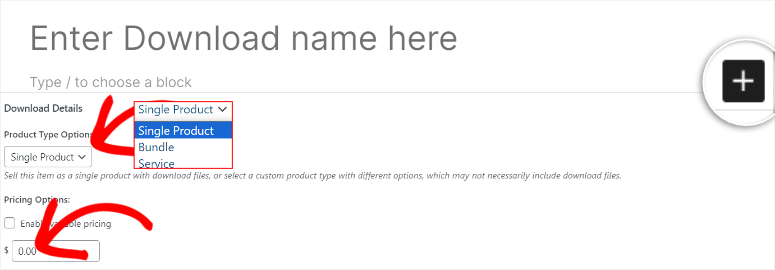
Você também pode abrir os Blocos do WordPress à direita selecionando o ícone de adição (+) para abrir a barra de pesquisa. A partir daqui, você pode adicionar imagens, cabeçalhos, blocos de parágrafos de conteúdo adicionais e muito mais para estilizar a página do seu produto.
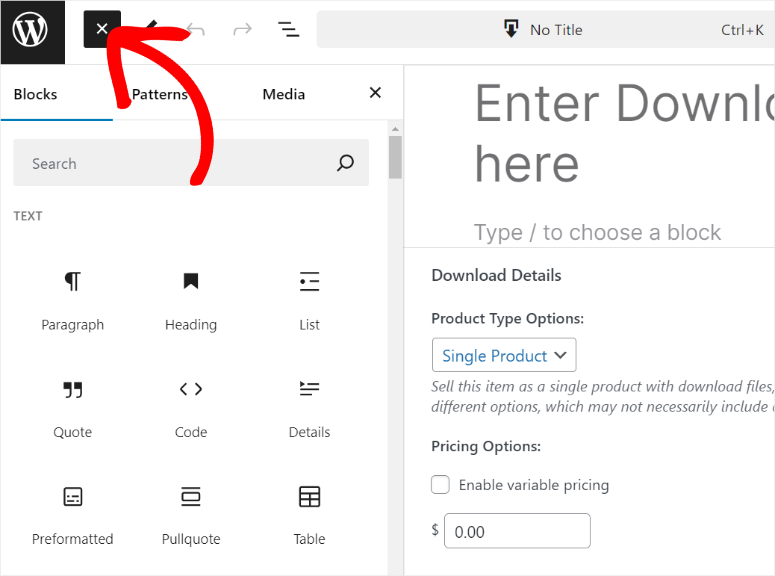
Em seguida, em “Baixar arquivos”, vá para Nome do arquivo para inserir o nome do produto. O nome do arquivo será o texto no qual os clientes clicarão para fazer download do arquivo. Em seguida, clique no ícone do link em “URL do arquivo” para abrir sua biblioteca WordPress.
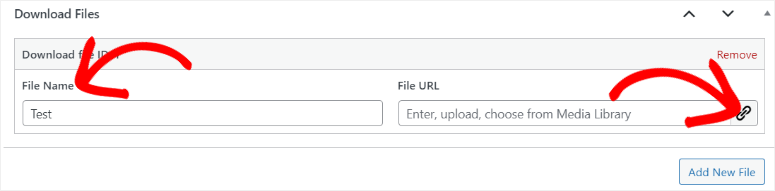
Selecione aqui o arquivo digital que deseja vender em sua biblioteca ou arraste e solte o item de seu computador para carregar o produto no WordPress. Depois disso, selecione “Inserir em Download” para adicionar seu produto digital à sua página.
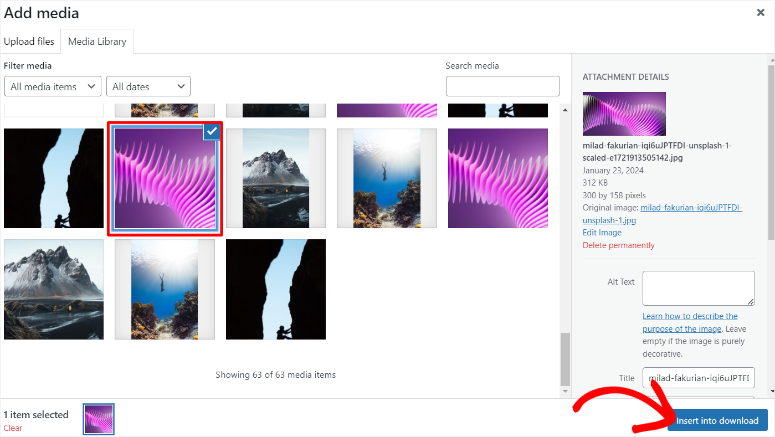
Se quiser vários produtos digitais na página, você pode selecionar “Adicionar novo arquivo” em “Baixar arquivos” para criar outra guia para adicionar o novo produto.
Abaixo disso, você pode adicionar “Instruções de download” para garantir que seus usuários saibam exatamente o que fazer.
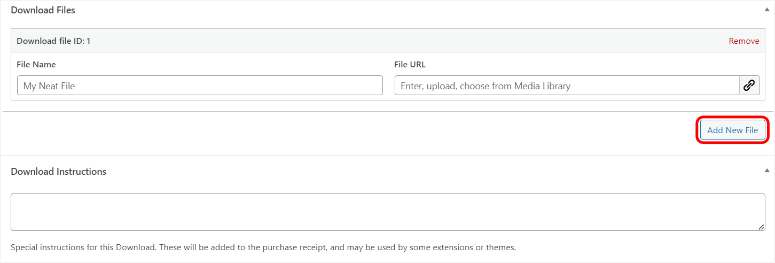
Agora, no lado direito da página do criador de produto digital, selecione Definir imagem de download . É aqui que você fará upload da imagem em destaque do seu produto, que aparecerá na página do produto e na sua loja online.
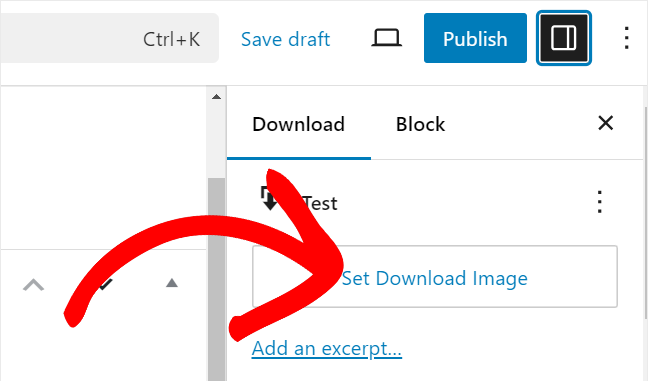
Abaixo disso, você encontrará a guia Configurações de download . Aqui, configure o limite de download de arquivo, o status do reembolso e a janela de reembolso.
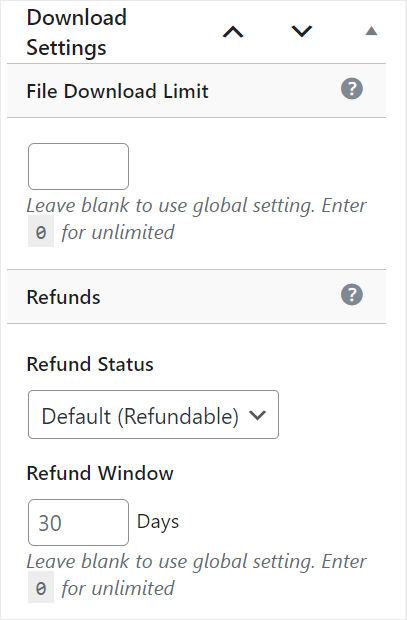
Depois disso, vá para “Opções de botão”. Você pode optar por ocultar o botão de compra com uma caixa de seleção, o que é útil quando você está sem estoque ou não deseja mais vender o produto.
No menu suspenso “Comportamento do botão de compra”, selecione Adicionar ao carrinho ou Comprar agora como sua mensagem de call to action.
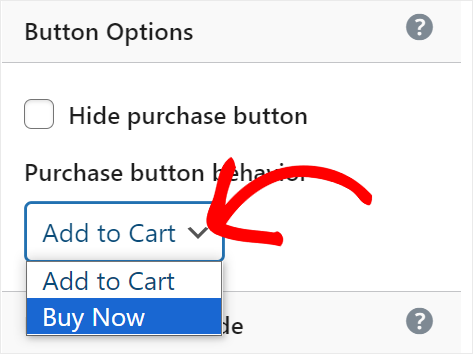
Quando terminar, selecione Publicar e o Easy Digital Downloads criará uma nova página para o seu produto digital . Agora está ativo e pronto para ser vendido. Para ver a aparência do produto do ponto de vista do cliente, clique em Visualizar download e você será redirecionado para a página do produto.
Você também recebe um código de acesso que permite adicionar o produto a qualquer página existente ou área pronta para widget em seu site.
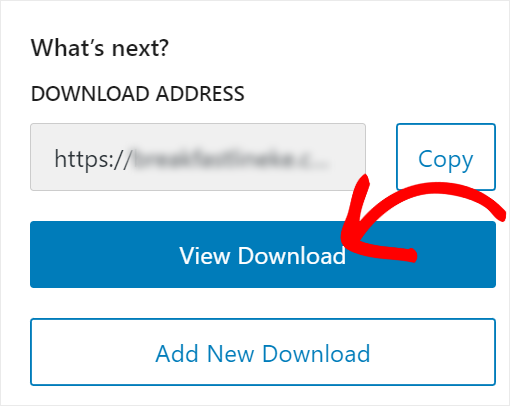
Agora na página do produto digital você verá a imagem em destaque e todos os detalhes do produto. Tudo o que seus clientes precisam fazer é selecionar o botão “Comprar” ou qualquer botão de call to action que você tenha personalizado.
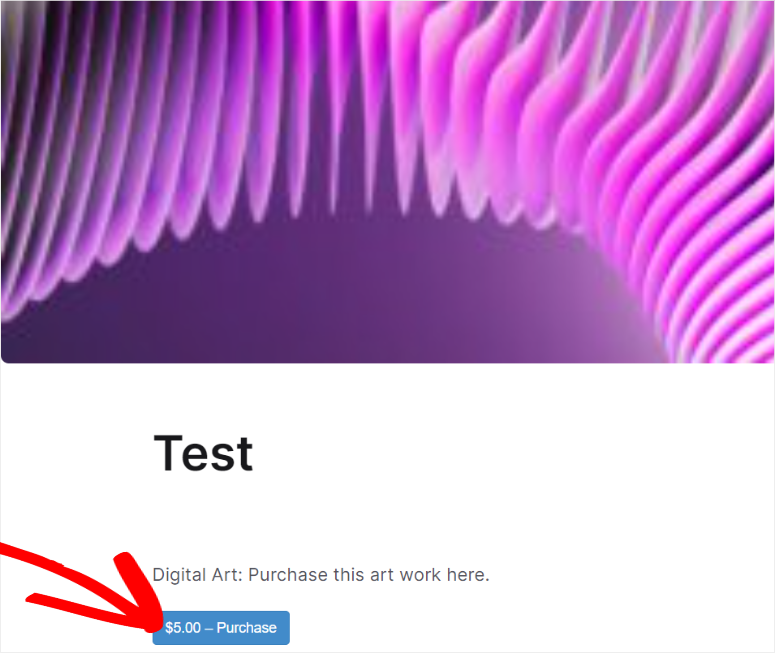
Depois disso, seus usuários serão rapidamente redirecionados para a página de checkout para concluir a transação.
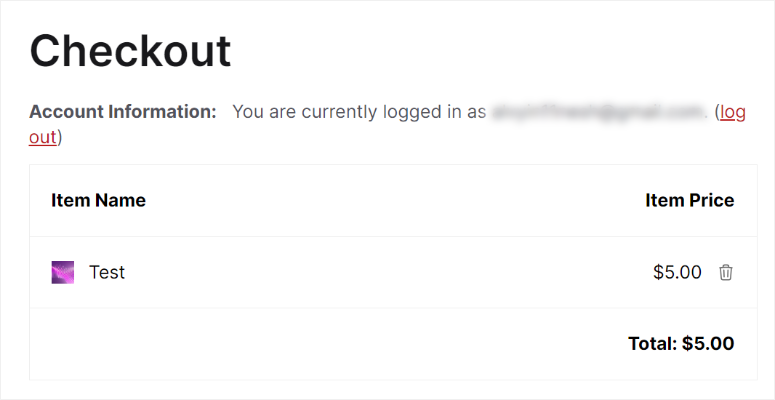
É isso! agora você pode vender seus produtos digitais com o Easy Digital Downloads.
Use WPForms para vender produtos digitais
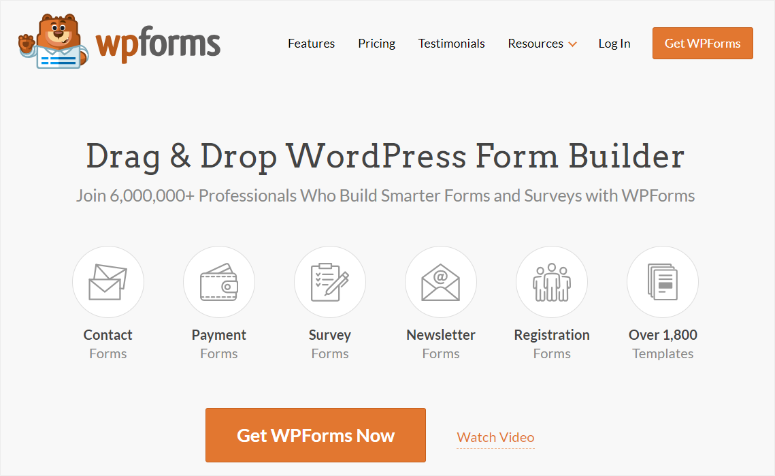
WPForms é o melhor criador de formulários de arrastar e soltar. Ele vem com mais de 1.800 modelos prontos com os quais você pode começar a construir. Além disso, este plug-in de criação de formulários também permite adicionar elementos de formulário com a interface de arrastar e soltar para que você possa projetar seu formulário de maneira conveniente.
Ele também vem com lógica condicional que permite que seus usuários vejam apenas determinados campos dependendo de suas respostas. Isso é ótimo para vender produtos digitais, pois pode garantir que seus usuários não se sintam sobrecarregados e se concentrem apenas no produto no qual estão interessados.
Os formulários também são amplamente utilizados e compreendidos por muitos usuários da Internet, facilitando a passagem rápida do processo de checkout. Além disso, o WPForms enviará o produto digital diretamente para o e-mail do seu usuário, garantindo que o produto esteja seguro e armazenado com segurança.
Confira a análise mais recente do WPForms aqui.
Etapa 1: instalar e ativar o plug-in WPForms
Assim como o Easy Digital Downloads, o WPForms possui uma versão gratuita que vem com recursos básicos de formulário. Mas recomendamos a versão Pro para acessar todos os mais de 1.800 modelos prontos e muitos recursos premium. Além disso, você só pode acessar o modelo Formulário de Download de Conteúdo, que usaremos neste tutorial no plano Pro.
Então, para começar, acesse o site oficial do WPForms e adquira um plano. Em seguida, faça login em sua conta WPForms e selecione a guia Downloads .
Aqui, selecione Baixar WPForms para salvar o arquivo ZIP do plugin em seu PC. Além disso, lembre-se de copiar a “Chave de licença”.
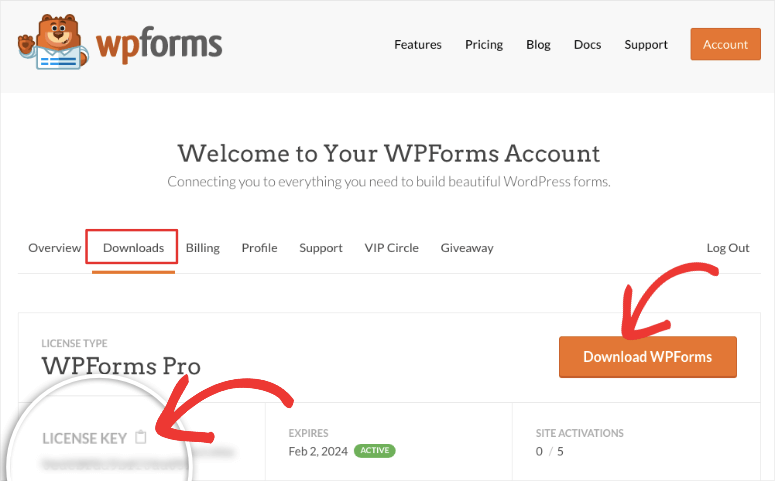
O próximo passo é instalar o plugin que você acabou de baixar.
Vá para o painel do WordPress e novamente seguirá os mesmos passos que fez para instalar o plug-in Easy Digital Downloads acima. Então vá para Plugins »Adicionar Novo Plugin e instale e ative WPForms.

Por último, verifique sua chave de licença acessando WPForms »Configurações . Em seguida, na guia “Geral”, cole a chave de licença que você copiou e clique em “Verificar chave”.
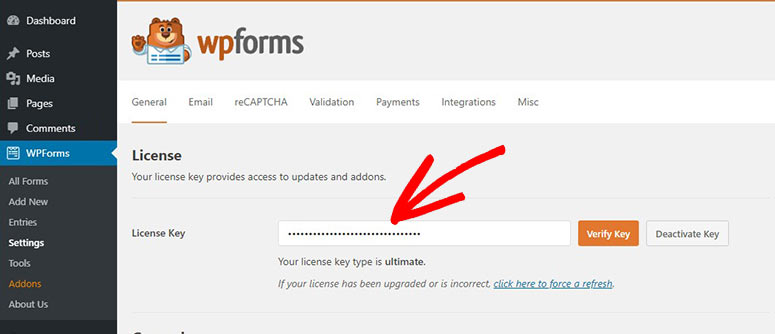
Parabéns! Seu plugin WPForms e seus recursos Pro agora estão prontos para uso.
Etapa 2: configurar um gateway de pagamento WPForms
Agora, para que você receba o pagamento de seus produtos digitais diretamente em seus formulários, você precisa configurar pelo menos um gateway de pagamento. A solução melhor e mais fácil para isso é usar os gateways de pagamento do WPForms.
Para este tutorial, configuraremos o gateway de pagamento Stripe WPForms. Assim como no Easy Digital Downloads, o processo de configuração do Stripe é super fácil.
Observe que se quiser usar lógica condicional para pagamentos que podem ajudar a reduzir os custos de transação, você precisa instalar o complemento Stripe Pro . Este addon está disponível apenas para os planos Pro.
Para configurar o Stripe Pro, vá para WPForms »Addons no painel do WordPress. Aqui, use a barra de pesquisa para encontrar o complemento, instale-o e ative-o.
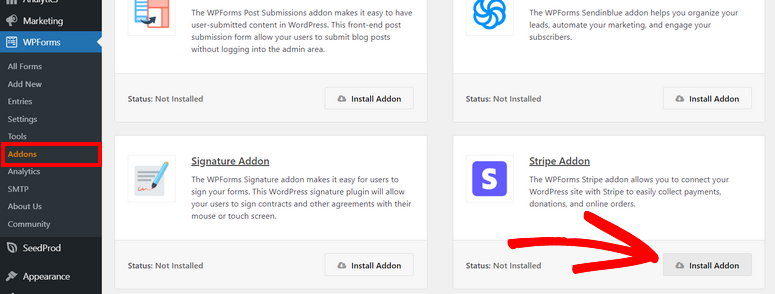
Mas você também pode usar a conexão nativa WPForms Stripe, que também está disponível no plugin gratuito. Para este tutorial, usaremos o complemento Stripe Pro para mostrar tudo o que você pode fazer com ele para ajudá-lo a vender itens digitais de maneira mais eficaz.
Depois de ativar o complemento Stripe Pro, vá para WPForms » Configurações e selecione a guia Pagamentos . Aqui, selecione “Connect With Stripe” para iniciar o processo de integração.
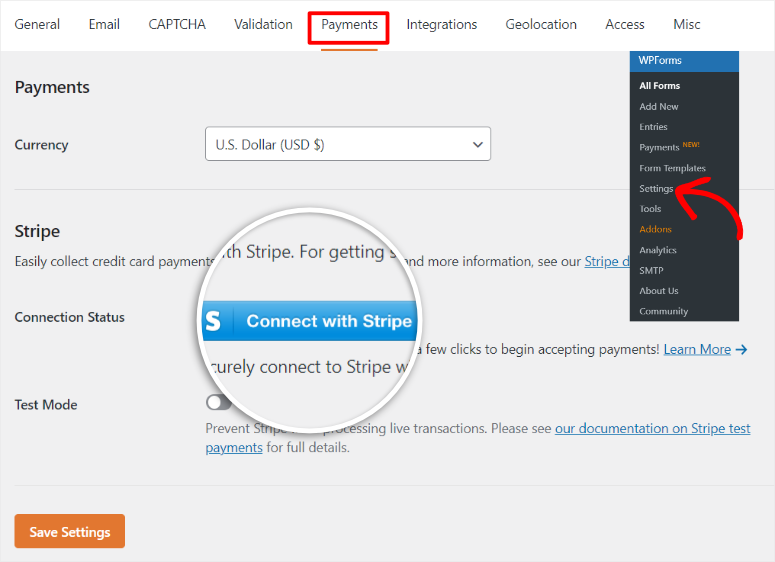
Uma página de login aparecerá, onde você insere seus dados de login do Stripe. Se você não possui uma conta Stripe, pode criar uma na mesma página. Esteja você criando uma nova conta Stripe ou usando a existente, o processo de conexão é muito simples.
Basta seguir os passos fornecidos pelo Stripe e WPForms para fazer a conexão. Você fornecerá suas informações pessoais e comerciais em um processo tranquilo e simplificado.
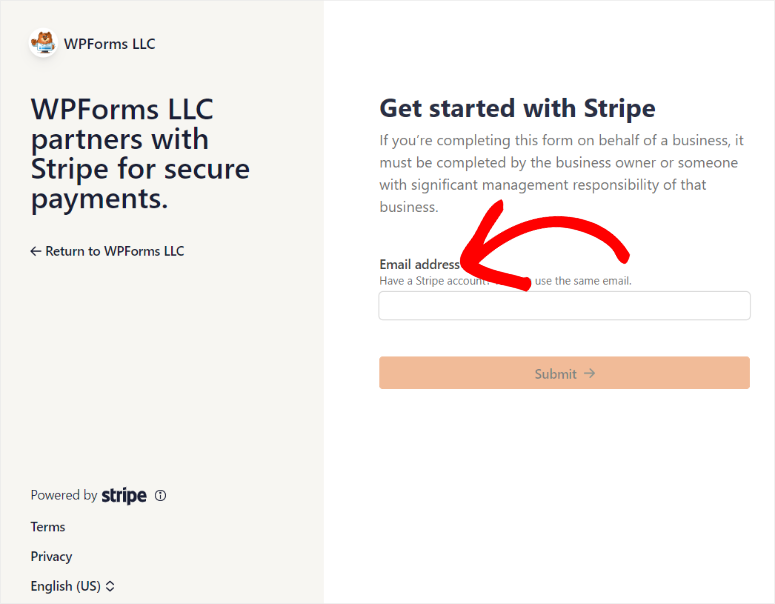
Depois disso, você será redirecionado de volta ao painel do WordPress e uma marca de seleção verde aparecerá no Status da conexão para mostrar que a integração foi um sucesso.
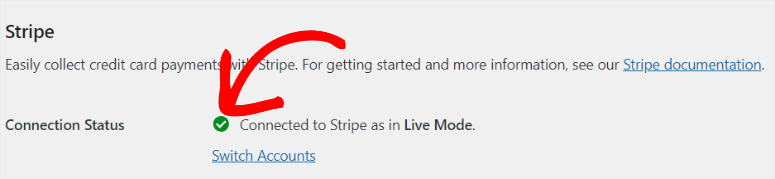
Ótimo! Neste ponto, você está pronto para receber pagamentos através do Stripe usando WPForms.
Etapa 3: crie e personalize seu formulário de download
Nesta etapa, criaremos um formulário a partir de um modelo que você usará para vender seus produtos digitais.
Para criar o formulário, selecione WPForms no painel do WordPress e clique em “Adicionar novo” para abrir a página de modelos. Em seguida, digite um nome para o seu formulário e selecione um modelo entre os disponíveis.
Para adicionar produtos digitais ao seu site com WPForms, usaremos o modelo Formulário de Download de Conteúdo. Como existem tantos modelos de formulário oferecidos pelo WPForms, você pode usar a barra de pesquisa ou filtros à esquerda da página de modelos para encontrar o que deseja.
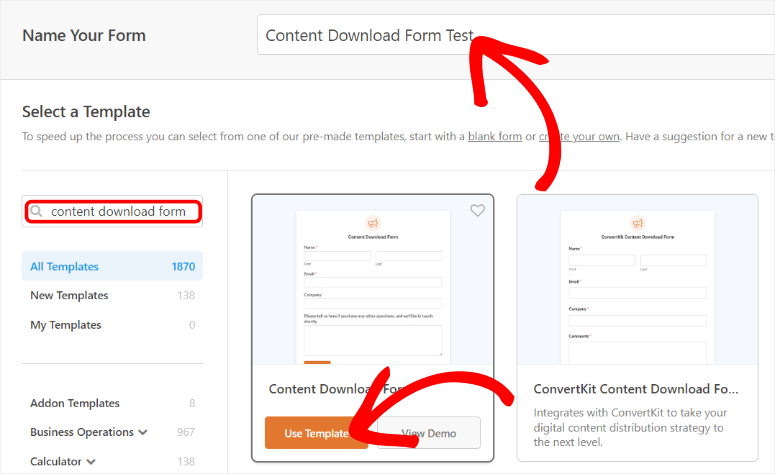
Depois disso, você será redirecionado para o construtor WPForms de arrastar e soltar com todos os campos de modelo pré-adicionados já instalados. Mas precisaremos personalizá-lo para garantir que o processo de compra de produtos digitais por seus usuários seja tranquilo.
Então, como você personaliza o modelo de formulário de download de conteúdo WPForms?
Conforme mencionado, o modelo de formulário de download de conteúdo virá com quatro campos já colocados para ajudá-lo a registrar informações importantes do cliente, incluindo nome, endereço de e-mail e nome da empresa. Os campos serão colocados no lado direito da tela na janela de visualização.
Você pode adicionar outros campos de formulário, incluindo os itens que deseja vender na lista de campos à esquerda.
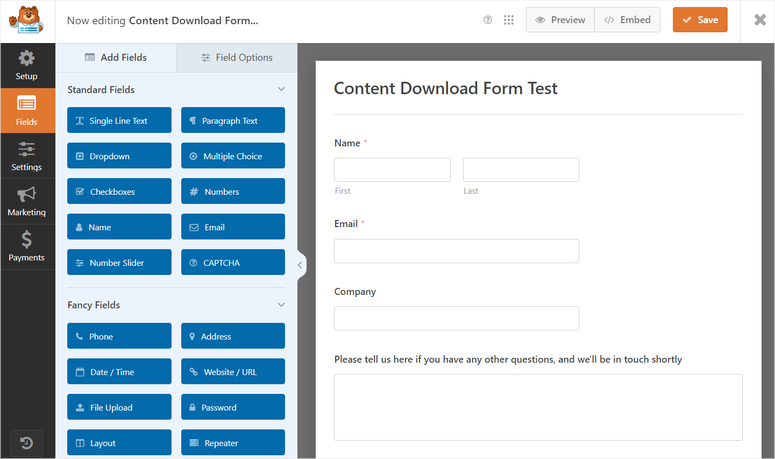
Agora, WPForms permite vender vários produtos digitais no mesmo formulário. Isso permite que você crie diferentes formatos do mesmo produto, tenha preços diferentes e venda todos no mesmo lugar.
Para fazer isso, arraste e solte o campo Vários itens em “Campos de pagamento” no construtor de formulários.
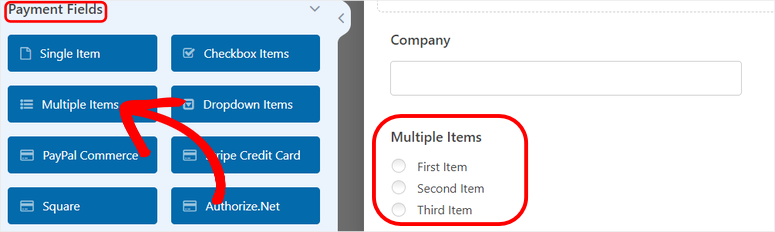
Edite o rótulo, os nomes dos itens e os preços conforme demonstrado abaixo. Você pode criar diferentes planos em forma de lista para que seus usuários possam comparar e selecionar rapidamente aquele que desejam.
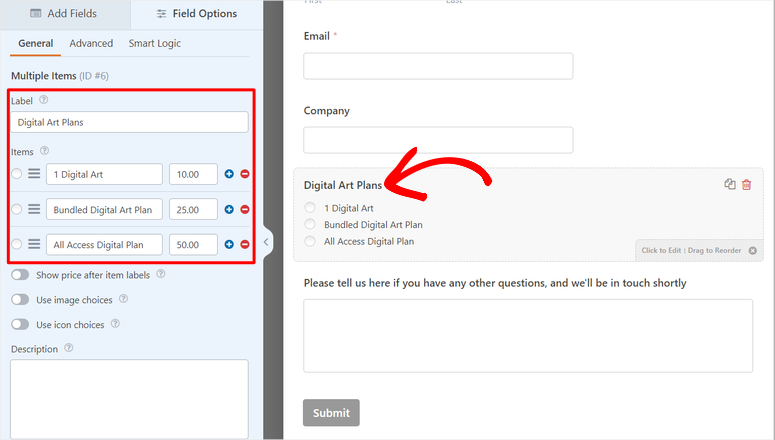
Agora, com WPForms, você pode fazer com que seus produtos apareçam como apareceriam em sites de comércio eletrônico populares como WooCommerce. Você pode adicionar o preço abaixo da imagem do produto com o botão de alternância encontrado no campo Vários itens. Além disso, você também pode ativar imagens de produtos com outro botão de alternância.
Assim que as imagens forem ativadas, novas opções de campo aparecerão. Aqui, selecione “Carregar imagem” abaixo de cada item digital e adicione uma imagem da sua galeria WordPress ou carregue uma do seu PC.
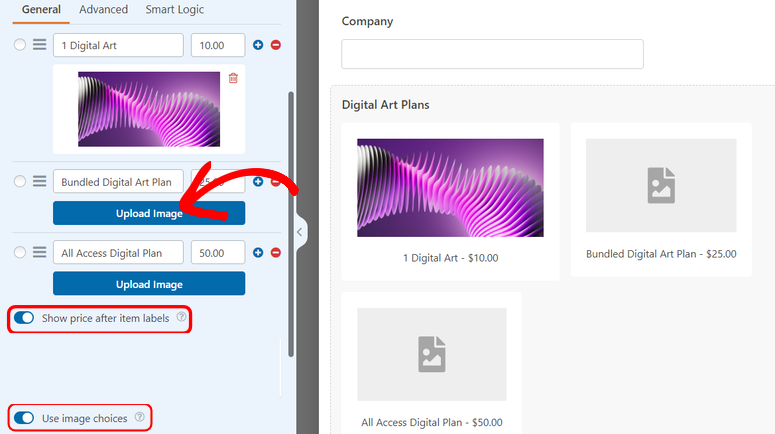
Se quiser evitar confusão em seu formulário reduzindo o número de imagens nele, você pode ativar “Usar opções de ícones” com um botão de alternância e os WPForms usarão ícones em vez de imagens para ilustrar seus produtos digitais.
Como alternativa, em vez de usar o campo Vários itens, você pode usar uma lista suspensa. Isso permite que seus usuários comprem vários itens digitais no mesmo formulário e ao mesmo tempo com facilidade. O bom dos WPForms é que você seguirá o mesmo processo que fez para personalizar o campo Vários itens.
Tudo o que você precisa fazer é adicionar um campo de item suspenso na seção “Campos de pagamento” e arrastá-lo e soltá-lo no formulário à sua direita. É isso.
A seguir, agora que o básico está configurado, você pode personalizar o formulário da maneira que desejar para torná-lo exclusivo para o seu site. Mas lembre-se de que formulários longos geralmente apresentam uma alta taxa de abandono. Com isso em mente, é importante adicionar apenas campos relevantes ao seu formulário.
Etapa 4: habilite o Stripe em seu formulário
Quando estiver satisfeito com seu formulário, é hora de habilitar suas opções de pagamento para o formulário. Para este tutorial, usaremos Stripe mais uma vez.
Primeiro, vá em “Campos” e navegue até os campos “Pagamento”. Aqui, arraste e solte o campo Stripe Credit Cart no local do formulário que você deseja que apareça. O campo Stripe já contém todos os dados de pagamento necessários que seu usuário precisará fornecer, portanto você não precisa personalizá-lo.
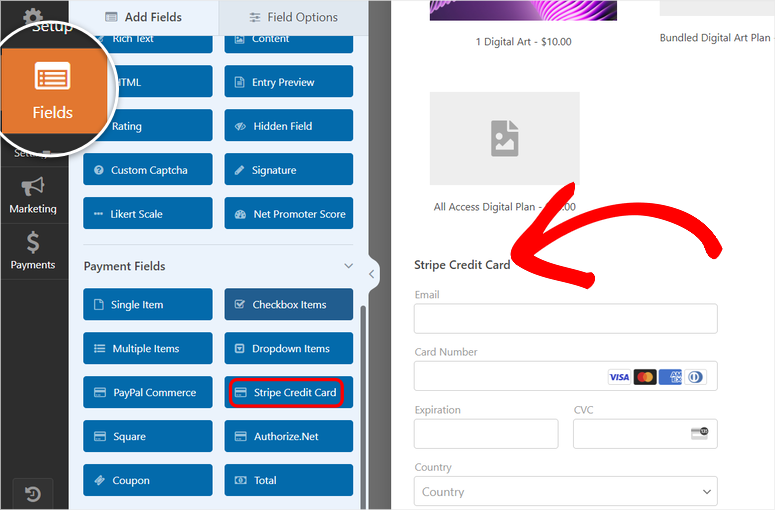
Quando isso for feito, vá para a esquerda e selecione a guia Pagamentos para abrir todas as opções de pagamento que você pode adicionar ao seu formulário. Para este tutorial, iremos com Stripe, que também é o gateway de pagamento recomendado para WPForms.
Em seguida, use um botão de alternância para ativar Pagamentos Únicos, que abrirá as opções de Mapeamento.
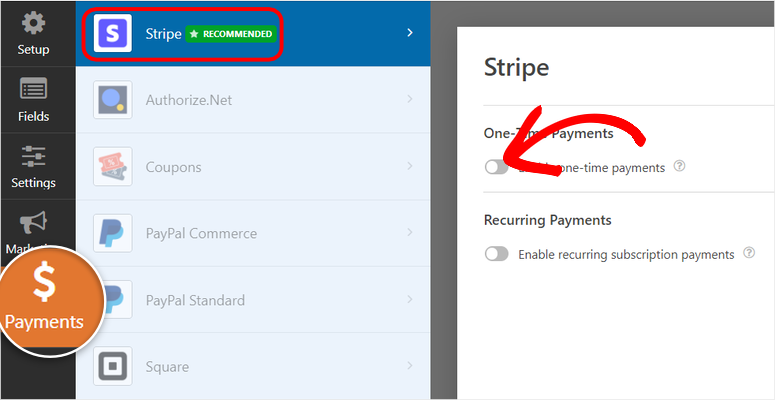
O mapeamento ajudará a conectar os diferentes campos WPForms aos campos relevantes em seu campo de gateway Stripe.
Primeiro, adicione uma descrição de pagamento adequada aos seus produtos digitais. Por exemplo, para este tutorial, nossa descrição de pagamento é “Pagamento de arte digital”.
Abaixo disso, use os menus suspensos abaixo de cada título para mapear seu formulário.
- Recibo de pagamento Stripe conectado a “E-mail”
- E-mail do cliente conectado a “E-mail”
- Nome do cliente conectado a “Nome”
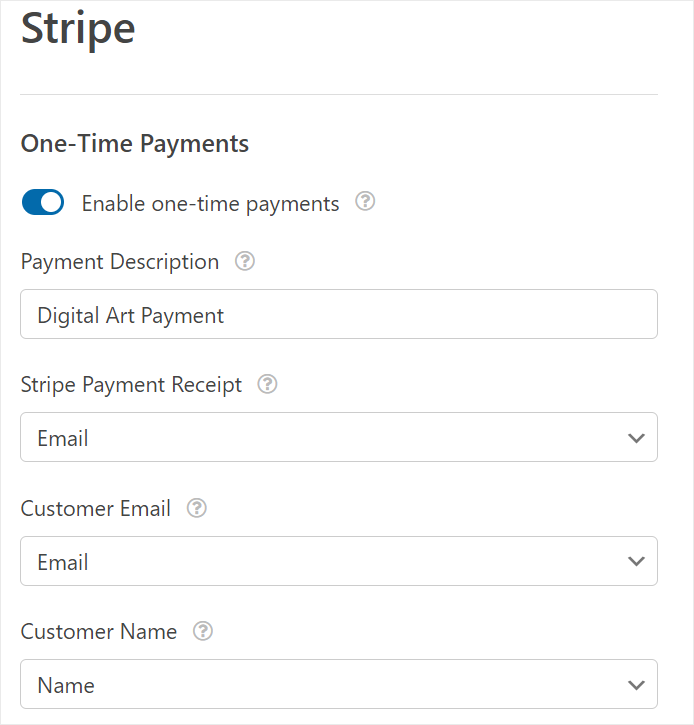
Confira este artigo se quiser adicionar pagamentos recorrentes aos seus formulários.
Neste ponto, você está pronto para adicionar seus produtos digitais para vender em seu formulário.
Etapa 5: adicionar links para download de produtos digitais
Nesta etapa, queremos configurar produtos digitais para que os usuários recebam um link para download no e-mail. Conforme mencionado, este é um ótimo sistema para garantir a segurança de seus produtos digitais.
Além disso, também aumenta sua taxa de abertura de e-mail, o que pode, por sua vez, melhorar sua pontuação de remetente de e-mail. Isso significa que é mais provável que seus boletins informativos cheguem às caixas de correio prioritárias dos usuários.
Primeiro, vá para a guia “Configurações” no criador de formulários e selecione Notificações . Aqui, selecione Adicionar nova notificação para abrir um novo pop-up onde você digitará o nome da notificação.
Depois disso, selecione “Ok” para ser redirecionado para a página de construção de notificação por e-mail.
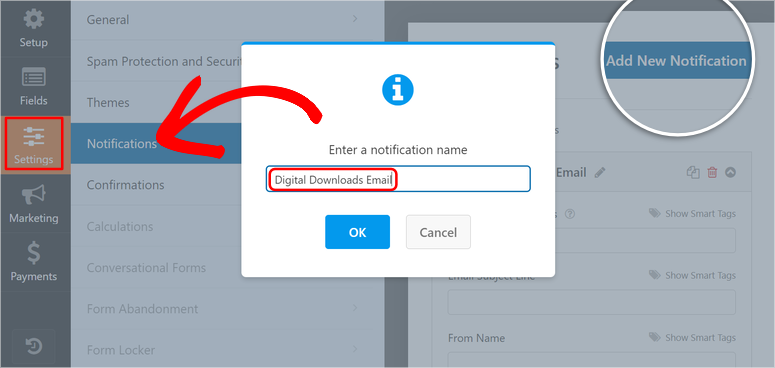
Em seguida, personalize a aparência da notificação. Como o e-mail irá para o comprador, precisamos customizar o e-mail para os usuários.
Para começar, exclua “ {admin_email} ” na seção “Enviar para e-mail” e clique em Mostrar tags inteligentes . Depois disso, selecione “E-mail” no menu suspenso. Isso mapeará o e-mail que seu usuário usará para se inscrever no produto nesta seção.
A seguir, na barra de texto da linha “Assunto”, personalize o título do e-mail para agradar seu público. Você pode escolher algo como “Seu download digital está pronto!”
Depois disso, vá para o nome do remetente e adicione a etiqueta inteligente “Nome” no menu suspenso. Em seguida, em “Do e-mail”, adicione seu endereço de e-mail.
Mas se você quiser evitar qualquer conflito na entrega, recomendamos baixar WP Mail SMTP; desta forma, você pode enviar seus e-mails diretamente do WordPress.
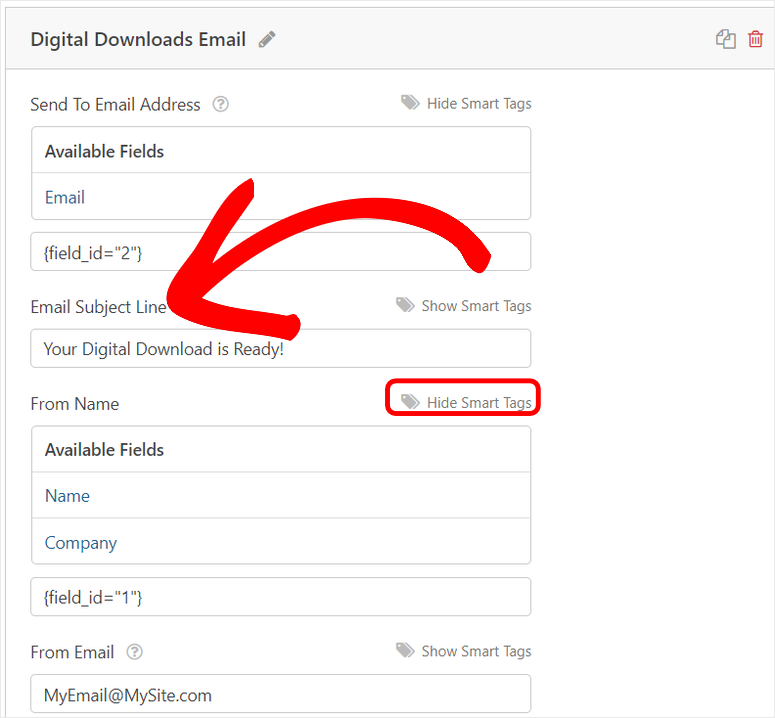
Abaixo disso, use as tags inteligentes da caixa de texto “Repy-To” para adicionar a tag “Nome” para que o e-mail seja direcionado ao comprador no título da mensagem.
Em seguida, role para baixo até a seção Mensagem de e-mail e digite uma mensagem para seu cliente. Para fazer isso, primeiro exclua a tag “ {all_fields} ” para poder adicionar sua mensagem personalizada e link para download.
Em seguida, abra as Smart Tags e adicione a tag Name , que deve aparecer na caixa Mensagem como {field_id=”1″}. Dependendo do posicionamento do campo no formulário, o número da tag entre aspas (“1”) pode ser qualquer número.
Em seguida, na caixa de mensagens, abra seu e -mail abordando o usuário com uma saudação como "Olá". Em seguida, coloque a tag inteligente "Nome" ao lado do seu abridor de e -mail (por exemplo, olá). A adição da tag inteligente "Nome" garante que o nome do usuário também apareça no corpo da mensagem.
Portanto, sua mensagem pode ser algo assim:
Olá {field_id = ”1 ″}
Sua arte digital está pronta para download! Obrigado por comprar nossos produtos!
Baixe sua cópia aqui: linktothefile.com
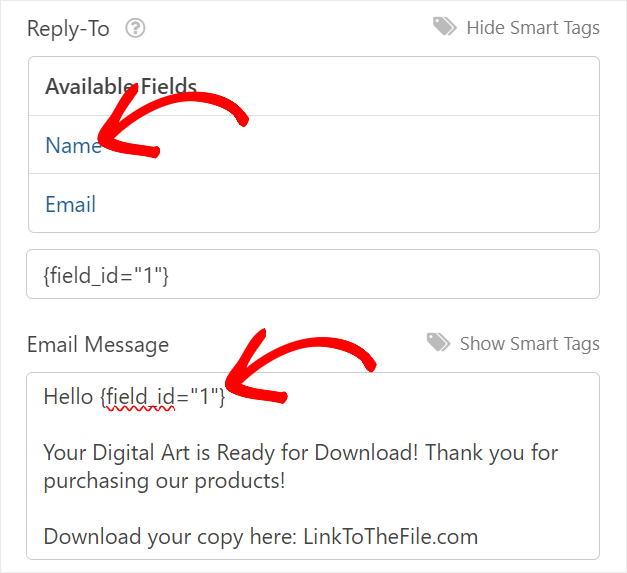
Seus clientes agora receberão este e -mail para baixar suas compras depois de pagarem e enviar o formulário.
Mas e se você não quiser enviar um email para seus usuários para recuperar o produto digital?
Novamente, o WPForms tem uma solução simples para isso. Isso torna muito simples para eles obter o link de download imediatamente após o pagamento do seu formulário.
Tudo o que você precisa fazer é, vá para Configurações »Confirmations .
Em seguida, em Tipo de confirmação , você tem três opções. A opção "Mostrar página" leva o usuário a outra página no seu site, onde eles podem baixar o conteúdo. O "Go To URL" os leva a um site externo, onde eles podem baixar o arquivo.
Para este tutorial, selecionaremos a mensagem .
Com essa abordagem, tudo o que você precisa fazer é digitar uma mensagem rápida agradecendo ao usuário pela compra do produto digital. Em seguida, adicione o link diretamente na caixa de mensagem para que eles baixem o produto.
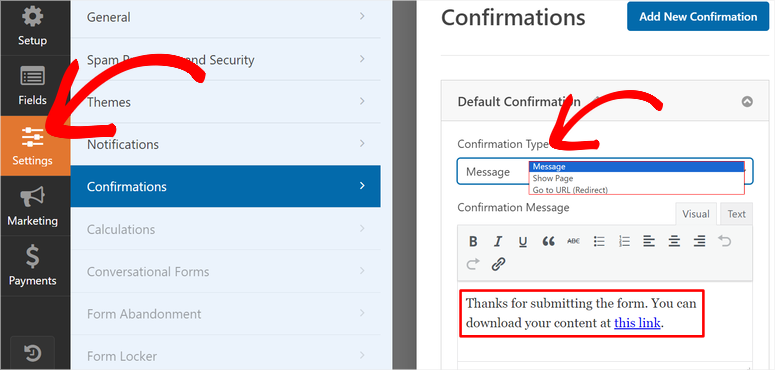
Seu formulário de produto para downloads digitais está pronto. A única coisa permanece - viva!
Etapa 6: publique seu formulário de downloads digitais
Para fazer isso, selecione Incorporar na parte superior da página do construtor de formulários. Uma janela pop -up aparecerá com duas opções: selecione a página existente e crie uma nova página.
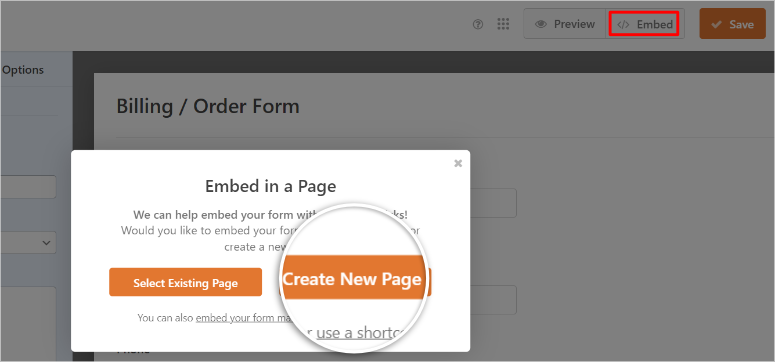
Para este tutorial, selecionaremos "Criar nova página". Depois de selecionar esta opção, digite um nome para o formulário no próximo pop -up e pressione "Let's Go" para abrir o editor de blocos da nova página.
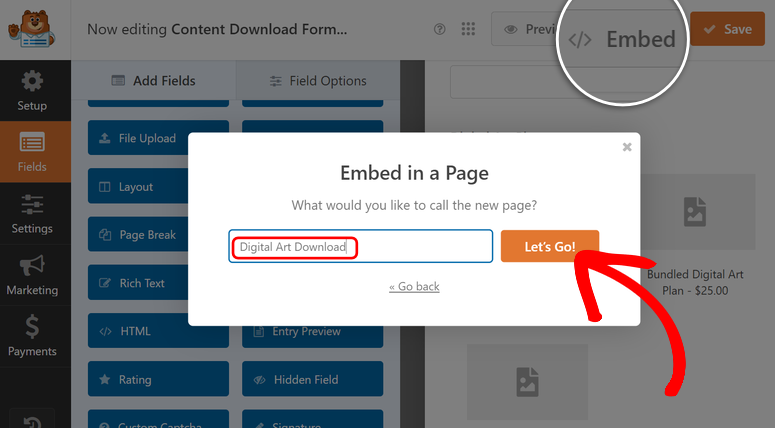
No editor de blocos da página, selecione a guia “Página” no canto direito. Em seguida, nesta opção, clique em “Definir imagem em destaque” para adicionar mais apelo visual ao seu formulário.
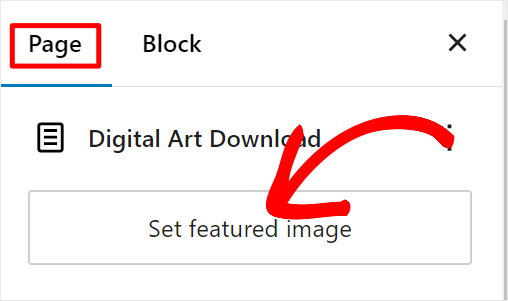
Neste ponto, seu formulário está pronto para uso. Tudo o que você precisa fazer é clicar em “Publicar” e seu formulário de compra para download digital será publicado.
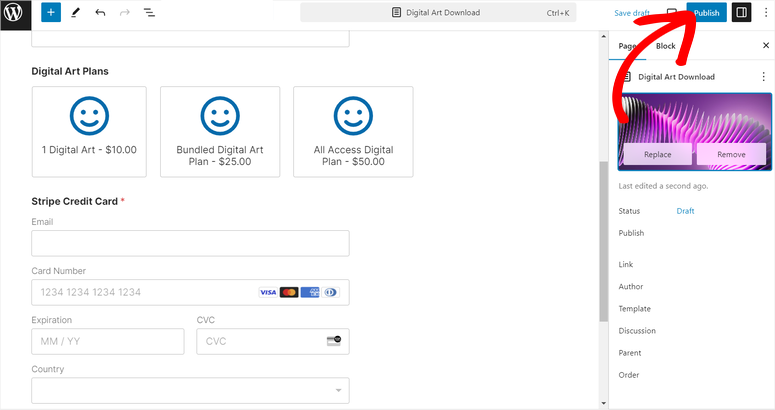
Parabéns! Seus downloads digitais agora estão ativos e prontos para venda.
Bônus: adicione formulário WPForms a uma página inicial de alta conversão
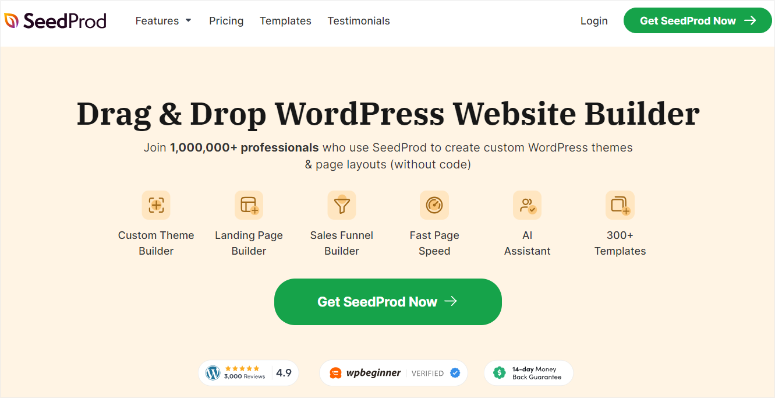
SeedProd é o melhor construtor de páginas de destino e sites de arrastar e soltar. Ele vem com mais de 300 modelos e pode ajudá-lo a criar lindos temas personalizados que você pode usar em seus sites WordPress. Além disso, ele vem com mais de 90 blocos para ajudar a projetar seu site rapidamente, sem tocar em uma linha de código.
SeedProd é tão poderoso porque permite criar qualquer tipo de site que desejar. Mas o mais importante é que permite conectá-lo a outros plug-ins poderosos do WordPress, como WPForms, para que você possa adicionar funcionalidades ao seu site.
Mas é importante lembrar que o SeedProd é um construtor de sites. Se não quiser usá-lo para construir seu site, você pode pular a instalação do SeedProd e ir direto para o uso do WPForms com qualquer construtor de sites que desejar.
Confira a última análise do SeedProd aqui.
Etapa 1: instalar e ativar o plug-in SeedProd
Para começar, baixe o plugin SeedProd e instale-o. Uma versão gratuita com os recursos principais está disponível, mas você precisará da versão Pro para usar recursos avançados de adição de formulários.
Para obter a versão Pro, acesse o site oficial do plugin e adquira um plano. Depois disso, faça login em sua conta SeedProd para baixar o SeedProd.
Para fazer isso, vá até a aba Download e selecione “Baixar Landing Page Pro” em seu painel para salvar o arquivo ZIP do plugin em seu computador.
Enquanto estiver nesta página, copie também a Chave de Licença no canto inferior esquerdo do botão de download; você precisará dele para ativar o plugin mais tarde.
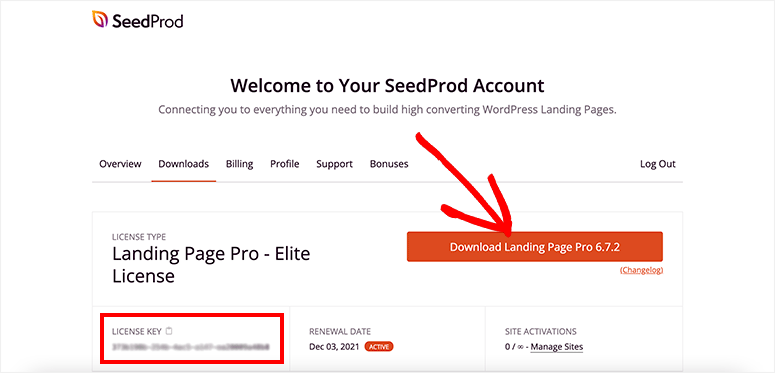
A seguir, vamos instalar e ativar o plugin no WordPress.
Para fazer isso, faça login no seu WordPress. Em seguida, no painel à esquerda, selecione Plugins » Adicionar novo plug-in . Na próxima página, carregue o arquivo ZIP do plugin do seu PC e instale e ative-o como qualquer outro plugin.
Feito isso, você deverá ser redirecionado para a ativação do plugin. Se isso não acontecer, vá para SeedProd »Configuração para encontrar a barra de texto Ativação da chave de licença.
Em seguida, cole a chave de licença que você copiou anteriormente e selecione “Verificar chave”.
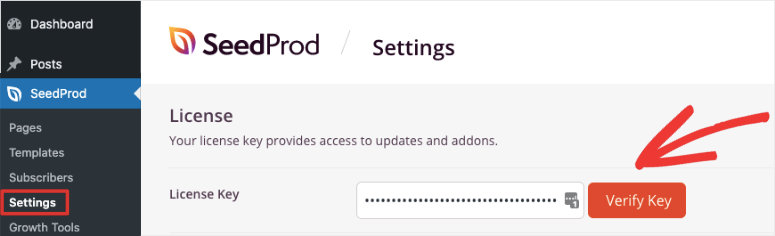
É isso! Agora você pode instalar e ativar o SeedProd.
Etapa 2: Crie uma página inicial com SeedPro
Agora com o SeedProd e o WPForms instalados e configurados, é hora de criar uma landing page onde você colocará seus produtos digitais. Para fazer isso, use o construtor de arrastar e soltar fácil de usar do SeedProd.
Vá para SeedProd »Landing Pages no painel do WordPress e selecione “+ Adicionar nova página inicial” para começar a construir sua página com um modelo.
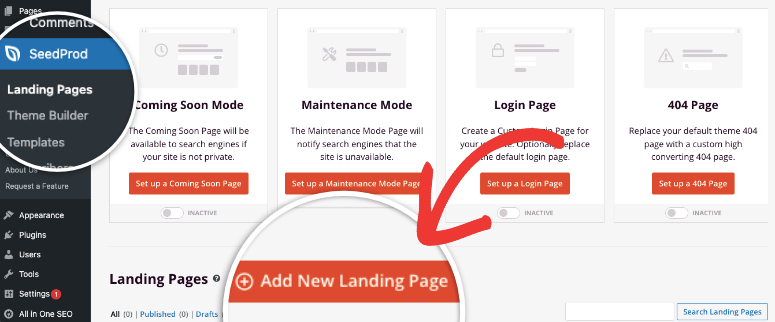
Em seguida, escolha um modelo entre os mais de 1.800 modelos de landing page disponíveis. Você pode pesquisar um modelo específico ou filtrar por tipo de página.
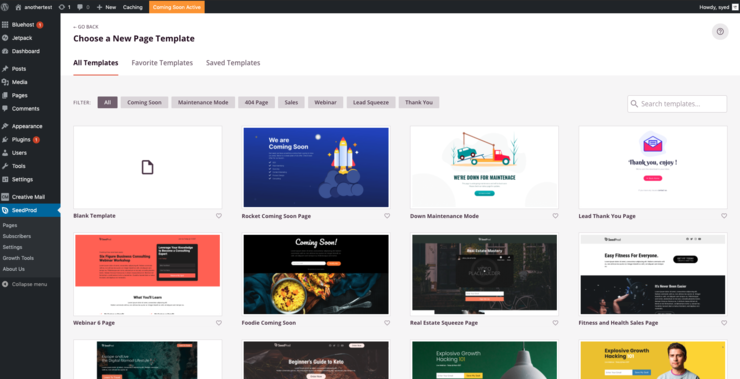
Depois de encontrar um modelo de sua preferência, passe o mouse sobre ele e selecione o símbolo de marca de seleção () para usar o modelo.
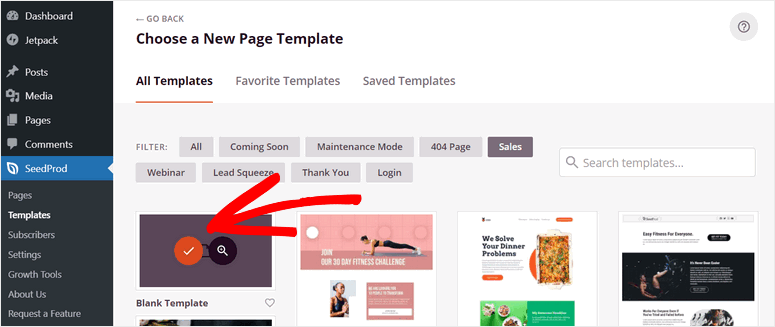
Em seguida, insira o nome da página e o link da página na caixa pop-up que aparece e clique em “Salvar e começar a editar a página”.
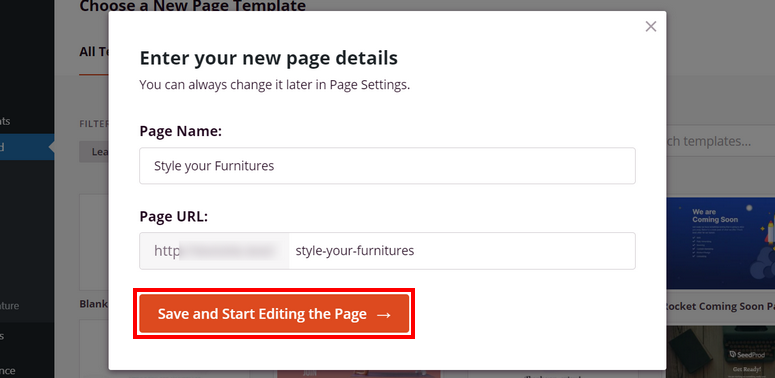
Depois disso, o SeedProd criará a landing page e a abrirá no editor para você personalizar.
Etapa 3: personalizar e adicionar detalhes do produto
No editor da página de destino, você verá a janela de visualização do construtor de páginas de arrastar e soltar à direita. E à esquerda você encontrará Blocos que usará como peças de construção para criar sua página.
SeedProd oferece mais de 90 blocos que incluem texto, vídeo, lista, cabeçalhos e muito mais. Você também obtém blocos avançados como formulários de contato, contagem regressiva, perfis sociais e muito mais.
Para usar o construtor de arrastar e soltar, mova os blocos da barra lateral esquerda para a visualização ao vivo à direita.
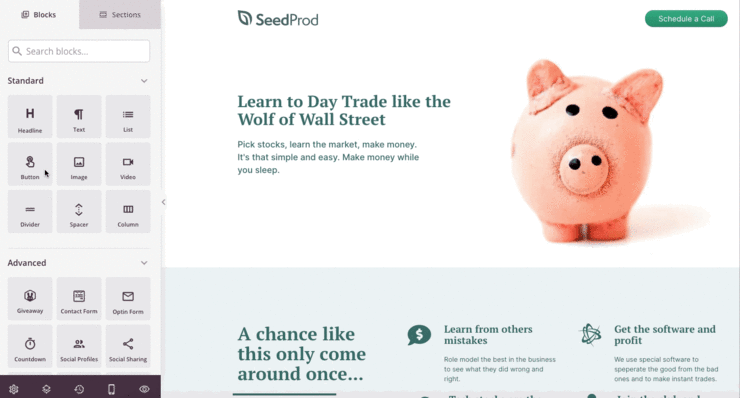
Você também pode selecionar um bloco para ver suas configurações e o que pode fazer com ele. Por exemplo, selecionar o bloco Botão permite definir os modelos, cores, gradientes e contornos dos botões.
Em seguida, adicione seções de página clicando na guia Seções na barra lateral ao lado da guia “Blocos”.
Isso abrirá uma guia de seções prontas que você pode adicionar à sua landing page. Isso inclui seções de cabeçalho, frases de chamariz e perguntas frequentes. Para adicionar uma seção, passe o mouse sobre a seção que deseja adicionar e selecione o ícone “+” .
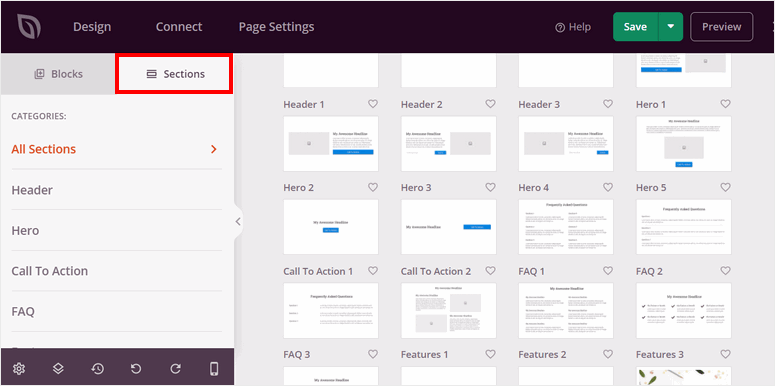
Depois que as seções forem inseridas em sua página de destino, você poderá personalizá-las ainda mais de acordo com a aparência desejada.
Ótimo! Você acabou de criar sua landing page focada em conversão com SeedProd. Tudo o que resta fazer é adicionar seu formulário de produto digital WPForms a ele.
Para fazer isso, procure o widget WPForms em SeedProd Blocks. Em seguida, arraste e solte-o na parte da página onde deseja que o formulário apareça.
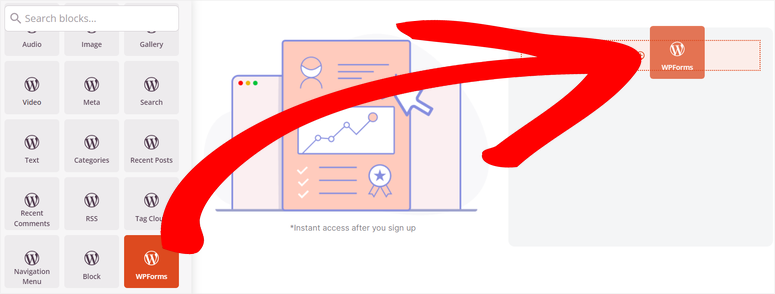
Depois disso, selecione o bloco WPForms na janela de visualização para abrir as configurações do widget à esquerda. Aqui, adicione o título do formulário e selecione o “Formulário de download de conteúdo” que você criou com WPForms no menu suspenso Formulário .
Uma vez feito isso, use as caixas de seleção para decidir se deseja Exibir o nome do formulário e Exibir a descrição do formulário.
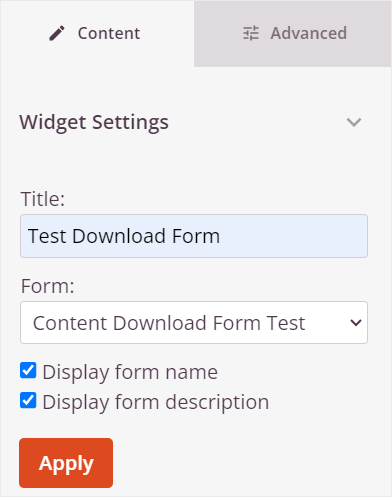
Por fim, selecione Aplicar para adicionar seu formulário à página inicial do SeedProd. Em seguida, na página do construtor SeedProd, clique em Publicar e sua página e formulário serão publicados.
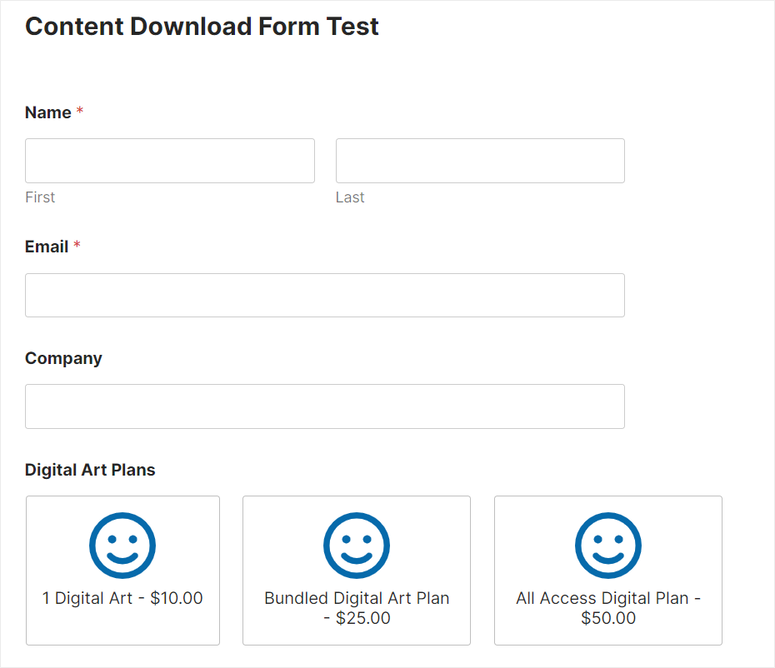
É isso. Agora você pode construir uma página com SeedProd e adicionar um formulário WPForms com seus produtos digitais para venda. Se você tiver mais dúvidas, verifique as perguntas frequentes abaixo.
Perguntas frequentes: como vender produtos digitais online
Posso usar WPForms para criar formulários de produtos digitais com qualquer construtor de sites?
Sim, você pode usar WPForms para criar formulários de produtos digitais com os construtores de sites mais populares, como SeedProd, Elementor, Beaver Builder e Divi. WPForms integra-se perfeitamente com esses construtores, permitindo que você projete e incorpore seus formulários sem esforço nas páginas do seu site. Essa compatibilidade garante que você possa aproveitar as vantagens dos recursos do WPForms sem comprometer a flexibilidade de design fornecida pelo construtor de sites escolhido.
Posso aceitar pagamentos Stripe com WPForms Lite?
Absolutamente. Como gateway de pagamento recomendado para WPForms, você pode aceitar pagamentos Stripe no WPForms Lite. Mas se você deseja ativar a lógica condicional em seus formulários de pagamento, você precisa do complemento WPForms Stripe Pro. Os formulários de pagamento com lógica condicional permitem que seus usuários estruturem melhor suas compras, o que pode ajudá-los a reduzir custos de transação. Também permite coletar doações, possui um sistema de faturamento integrado, opções de pagamento recorrentes e muito mais.
O Easy Digital Downloads é gratuito?
Sim, o Easy Digital Downloads (EDD) é de uso gratuito e oferece recursos essenciais para a venda de produtos digitais online. A versão gratuita permite que você configure uma loja digital, gerencie produtos e lide com transações de clientes. Para funcionalidades mais avançadas, você precisa comprar a versão pro. Isso oferece uma variedade de recursos premium e complementos que ajudam com funcionalidades adicionais, como pagamentos recorrentes, relatórios aprimorados e integração com ferramentas de marketing por e-mail.
O Easy Digital Downloads pode criar um site completo?
Sim, o Easy Digital Downloads pode ajudá-lo a criar um site completo dedicado à venda de produtos digitais. Ele se integra perfeitamente com temas e plug-ins do WordPress, fornecendo uma solução completa de comércio eletrônico. O EDD cuida de tudo, desde listagem de produtos e gerenciamento de clientes até processamento de pagamentos e entrega de downloads. Isso o torna a melhor escolha para quem deseja construir uma loja de produtos digitais no WordPress.
Esperamos que você tenha gostado de aprender como vender produtos digitais no WordPress. Agora, confira este artigo se quiser aprender como vender e-books online.
Para adicionar a isso, aqui estão outros artigos que você pode estar interessado em ler.
- 7 plug-ins poderosos de doação recorrente para sites WordPress
- Como criar um site de membros WordPress
- 12 melhores plug-ins de calculadora para WordPress
O primeiro artigo lista os 7 melhores plugins de doação recorrente para WordPress. A próxima postagem mostra como criar um site de membros do WordPress. Enquanto o último artigo apresenta os 12 melhores plug-ins de calculadora.
